在使用电脑上网时,我们有时会遇到各种错误代码。其中,错误代码651是一个常见的问题,它会导致我们无法正常连接到网络。本文将详细解析电脑上网错误代码651,并提供解决方法,帮助读者轻松解决上网问题。

1.理解错误代码651的含义及原因:
错误代码651通常指示着拨号器的错误,这可能是由于驱动程序的问题、网络设置的错误或者拨号服务的故障所引起。
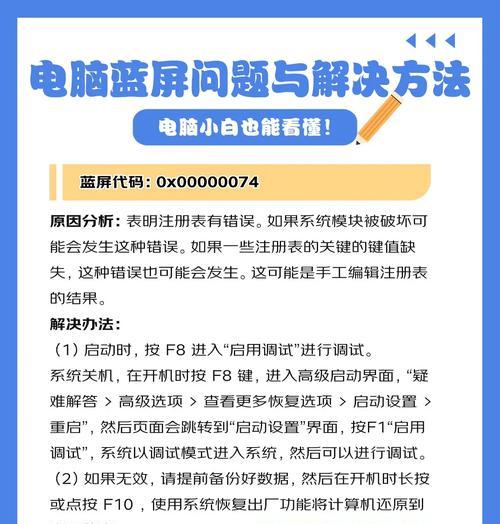
2.检查网络连接设置:
我们需要检查网络连接设置是否正确。点击开始菜单,选择控制面板,然后点击网络和共享中心。在左侧面板中选择更改适配器设置,确认你正在使用正确的网络连接。
3.确认拨号程序驱动程序是否最新:

错误代码651有时也与拨号程序驱动程序不兼容有关。我们可以通过访问计算机厂商或网络适配器制造商的官方网站来下载并安装最新的驱动程序。
4.检查拨号服务是否正常运行:
拨号服务的故障也可能导致错误代码651。我们可以按下Win+R键,打开运行对话框,输入"services.msc",然后点击确定。在服务窗口中,找到"远程访问自动连接管理"服务,并确保其状态为正在运行。
5.重新创建新的网络连接:
有时,重新创建新的网络连接可以解决错误代码651的问题。我们可以点击开始菜单,选择控制面板,然后点击网络和共享中心。在左侧面板中选择设置新的连接或网络,按照向导创建新的网络连接。
6.检查网络线缆连接是否松动:
错误代码651也可能是由于网络线缆连接松动所致。我们需要检查网线是否正确连接在电脑和路由器或调制解调器之间,并确保它们没有松动。
7.重启调制解调器和路由器:
有时,调制解调器和路由器的问题也会导致错误代码651。我们可以尝试将它们从电源中拔出,等待几分钟后再重新插入电源,然后等待它们重新启动。
8.清除缓存和临时文件:
清除电脑中的缓存和临时文件有时也可以解决错误代码651的问题。我们可以按下Win+R键,打开运行对话框,输入"%temp%",然后点击确定。将所有文件和文件夹从临时文件夹中删除。
9.检查安全软件设置:
某些安全软件的设置可能会阻止网络连接,导致错误代码651的出现。我们可以暂时禁用安全软件,并尝试重新连接网络。
10.执行系统修复工具:
Windows操作系统提供了一些内置的修复工具,可以帮助解决网络连接问题。我们可以点击开始菜单,选择控制面板,然后点击网络和共享中心。在左侧面板中选择故障排除问题,并按照指示运行修复工具。
11.更新操作系统:
确保你的操作系统是最新版本也是重要的。我们可以点击开始菜单,选择设置,然后点击更新和安全,检查是否有可用的更新。如果有更新,请下载并安装它们。
12.联系网络服务提供商:
如果以上方法都无法解决错误代码651的问题,我们可以联系网络服务提供商寻求帮助。他们可能能够提供更具体的解决方案。
13.重置网络设置:
重置网络设置也是一个可行的方法。我们可以按下Win+R键,打开运行对话框,输入"cmd",然后点击确定。在命令提示符窗口中输入"netshintipreset",并按下回车键执行命令。
14.安装网络适配器驱动程序:
如果错误代码651依然存在,我们可以尝试重新安装网络适配器的驱动程序。我们可以点击开始菜单,选择设备管理器,找到网络适配器,右键点击并选择卸载设备。重新启动电脑,让系统自动安装适配器驱动程序。
15.
通过本文介绍的方法,我们可以解决电脑上网错误代码651带来的网络连接问题。无论是检查设置、更新驱动程序还是重置网络,都可以有助于修复错误代码651,让我们能够顺畅地上网。如果问题依然存在,我们建议寻求专业帮助,以确保网络连接正常运行。
标签: 电脑上网错误代码

